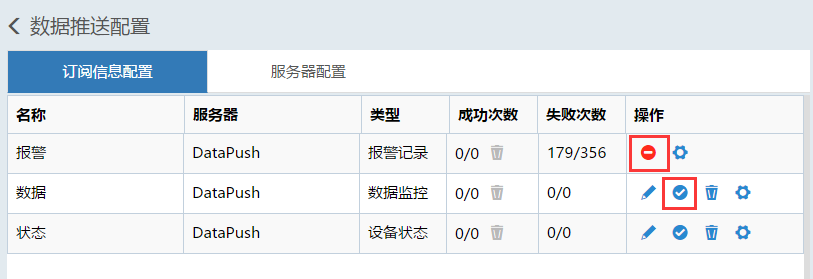数据推送
FlexHub将当前用户FBox的状态,监控点实时数据,报警消息通过HTTP协议发送到二次开发的程序,用户程序提供Post接口,在【数据推送】界面配置后,服务器调用HTTP接口推送监控点数据变化、设备报警、FBox状态变化等数据。
1.服务器配置:在【全局设置】界面,点击“数据推送”,选择【服务器配置】页签,点击“新增服务器”,在弹出的【服务器配置】对话框中编辑要推送的服务器信息,点击“确定”。
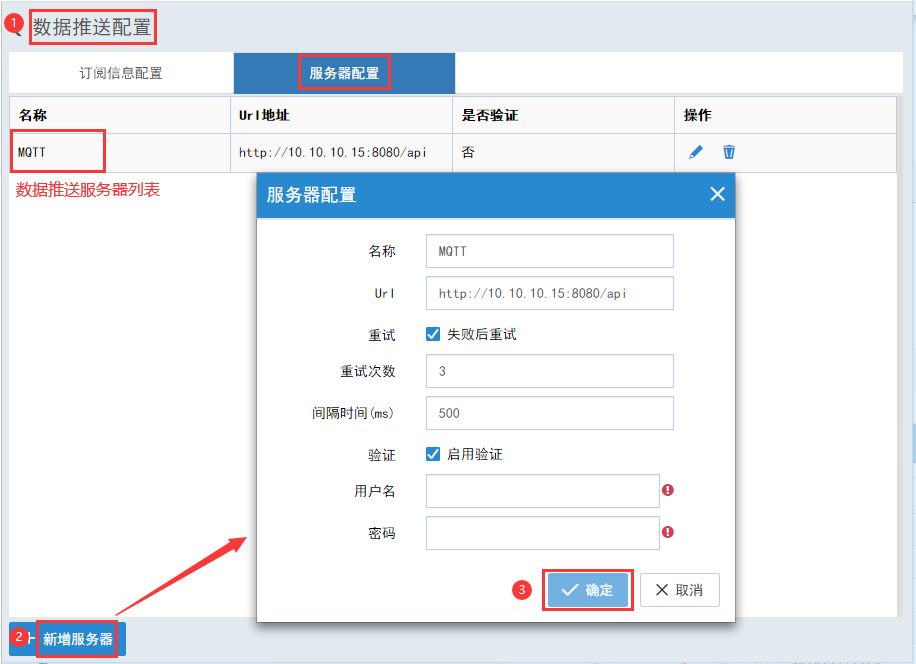
【服务器配置】对话框参数说明如下:
| 参数 | 说明 |
|---|---|
| 名称 | 自定义,HTTP服务器名称。 |
| Url | 用户程序中的HTTP接口请求地址。 |
| 失败后重试 | 默认:不勾选,即HTTP请求调用失败后,不重试; 勾选“失败后重试”,HTTP请求调用失败后,间隔指定时长重试指定次数。 |
| 重试次数 | HTTP请求调用失败后,重试次数。 |
| 时间间隔(ms) | 两次HTTP请求调用的时间间隔。 |
| 启用验证 | 默认:不勾选,即调用HTTP请求时无需验证; 勾选“启用验证”,调用HTTP请求时,使用提供的用户名和密码进行身份验证。 |
| 用户名/密码 | 启用验证时,调用HTTP请求的用户的身份信息。 |
2.订阅信息配置:选择【订阅信息配置】页签,点击”新增订阅“,在弹出的【订阅配置】对话框中,编辑订阅类型与服务器,点击“确定”。
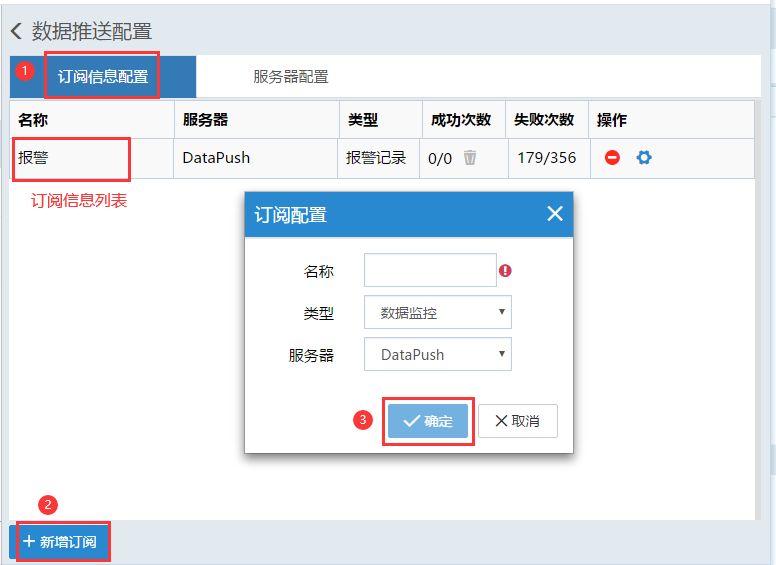
【订阅配置】对话框参数说明如下:
| 参数 | 说明 |
|---|---|
| 名称 | 自定义,订阅信息名称。 |
| 类型 | 默认:数据监控,即指定推送的订阅信息。可选:数据监控、报警记录、设备状态。 |
| 服务器 | 选择数据推送服务器。 |
3.点击![]() 图标,在弹出的【订阅FBox】对话框中,点击“新增订阅”。在弹出的【订阅选择FBox】对话框中,勾选FBox,点击“确定”,即可新增订阅的FBox。
图标,在弹出的【订阅FBox】对话框中,点击“新增订阅”。在弹出的【订阅选择FBox】对话框中,勾选FBox,点击“确定”,即可新增订阅的FBox。

4.点击![]() 图标,启用数据订阅;点击
图标,启用数据订阅;点击![]() 图标,禁用数据订阅。
图标,禁用数据订阅。